什么是设备名称?
设备名称是由操作系统分配给硬件设备的唯一标识符,它作为外围设备或访问磁盘分区的接口。它也通常被称为设备文件或特殊文件。设备名称对于识别网络或系统设备至关重要,使用户能够有效地与它们进行通信和管理。
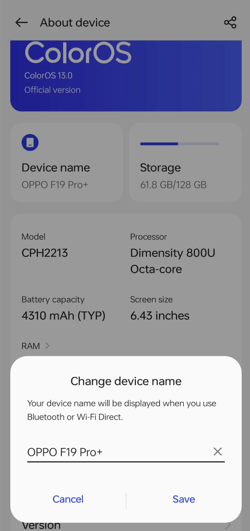
设备名称提供了一种方便的方式来访问和控制其表示的硬件设备。操作系统可以通过分配一个唯一的设备名称来识别和区分网络或系统中的多个设备。这使用户可以轻松地与设备进行通信和管理。例如,”hd”这样的设备名称表示ATA硬盘,而”ttyS”表示串口。
另外,用户也可以为其设备分配一个自定义的设备名称以个性化其识别。这在无线网络中很常见,用户可以为其路由器分配一个自定义名称以便更容易识别。通过选择一个容易识别的名称,用户可以快速在网络中找到其设备,使其更易于管理和维护。
设备名称还可以帮助排除硬件设备的问题。当设备遇到问题时,错误消息通常包含设备名称以帮助用户识别出哪个硬件设备遇到了问题。这可以节省用户在识别和解决设备问题上的宝贵时间。
设备名称示例:
设备名称用于标识和区分网络或系统中的设备。在Linux中,设备通过/dev目录层次结构来标识和访问。这里是Linux /dev层次结构中一些常见设备名称的示例:
- “fb” - 提供访问系统帧缓冲区的设备,帧缓冲区是用于在显示器或屏幕上显示图形的视频内存区域。
- “fd” - 访问软盘驱动器或文件描述符的设备。
- “hd” - 提供对IDE驱动器、ATA硬盘或ATAPI光盘驱动器的访问。
- “hda” - 提供主ATA硬盘访问。
- “hdb” - 提供次要ATA硬盘访问。
- “hdc” - 提供对第二通道上的主ATA设备的访问。例如,它可能被列为”hdc1″,表示主ATA设备上的第一个分区。
- “lp” - 提供对连接到并口的打印机的访问。
- parport,pp - 提供对并口的访问。
- “pt” - 提供对伪终端的访问,伪终端是用于模拟终端行为的一对虚拟终端。
- “sd” - 提供对SCSI大容量存储的访问,例如硬盘驱动器或固态硬盘。
- “sda” - 提供对第一个注册的SCSI设备的访问。例如,它可能被列为”sda4″,表示第一个注册的SCSI设备上的最后一个分区。
- “ses” - 提供对SCSI机箱驱动程序的访问,该驱动程序管理物理机箱中的SCSI设备。
- “sg” - 提供对通用SCSI层的访问,该层允许访问不同类型的SCSI设备。
- “sr” - 提供对SCSI ROM驱动程序的访问,该驱动程序允许访问包含固件或微码的SCSI设备。
- “st” - 提供对SCSI磁带驱动程序的访问,该驱动程序允许访问磁带驱动器。
- “tty” - 提供对终端的访问,如控制台或串口。
- “ttyS” - 访问终端串口驱动程序的设备。
- “ttyUSB” - 访问终端USB串口转换器的设备。
设备命名约定
设备命名约定是指为网络或计算机系统设备分配名称或标签的过程。这些名称用于标识和区分设备,以便正确管理和访问。
不同类型的设备使用不同的命名约定。一些常见的命名约定包括:
- 序列号: 设备可以根据制造商分配的唯一序列号进行命名。这可以方便在网络中识别各个设备。
- MAC地址: 每个设备的网络接口卡(NIC)都有一个唯一的媒体访问控制(MAC)地址。这个地址可以用来标识和命名网络上的设备。
- 用户定义的名称: 用户可以给设备分配自己的名称,以便更容易识别。例如,打印机可以命名为”Office Printer”,笔记本电脑可以命名为”John’s Laptop”。
- 基于位置的名称: 设备(如”Server Room Printer”或”Third Floor Desktop”)可以根据其物理位置进行命名。
- 基于功能的名称: 设备可以根据其功能或用途进行命名。例如,用于数据存储的设备可以命名为”File Server”。
- 设备类型名称: 设备名称也可以基于其类型,如”无线路由器”或”台式电脑”。
命名约定对于管理和解决网络上的设备问题非常重要。一致且清晰的命名约定可以更容易地识别和定位设备,以及诊断和解决问题。它们还可以帮助组织和跟踪设备,特别是在较大的网络中。
在某些情况下,设备可能具有多个名称。例如,一个设备可以有一个用户自定义的名称和一个基于功能的名称,例如“John的笔记本电脑”和“销售笔记本电脑”。这可以提供多种识别和访问设备的方式。
设备名称是如何分配的?
制造商可以在生产过程中或用户购买设备后分配设备名称。分配设备名称的过程可能因设备和操作系统的不同而有所不同。以下是一些分配设备名称的常见方法:
- 制造商分配的设备名称: 制造商通常在生产过程中分配设备名称。这些名称通常基于设备类型、型号或其他唯一标识。例如,制造商可能会分配一个设备名称,如“HP Pavilion笔记本电脑”或“三星Galaxy S21”来标识设备。
- 用户指定的设备名称: 用户还可以为其设备指定自定义名称,以便在网络上或连接到其他设备时更容易识别。根据使用的操作系统,指定自定义名称的过程可能会有所不同。
- 对于Windows: 转到 控制面板>系统和安全>系统>高级系统设置>计算机名称 。单击“更改”按钮以为设备指定新名称。
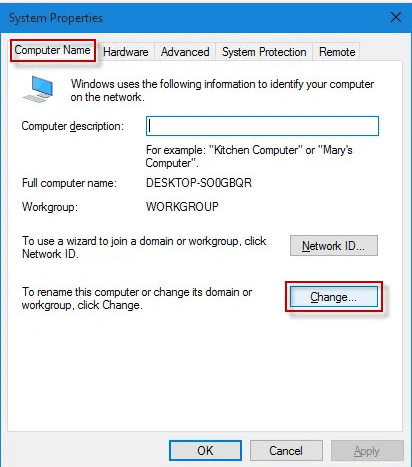
-
对于Mac: 转到系统偏好设置>共享。在“计算机名称”字段中输入新名称。
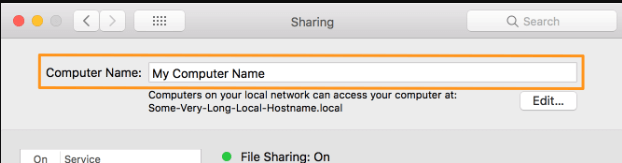
-
对于iOS设备: 转到设置>常规>关于>名称。为设备输入一个新名称。
- 对于Android设备: 转到设置>关于手机>设备名称。为设备输入一个新名称。
- 对于Windows: 转到 控制面板>系统和安全>系统>高级系统设置>计算机名称 。单击“更改”按钮以为设备指定新名称。
- 自动设备命名约定: 一些操作系统根据某些约定分配名称。例如,在Linux系统中,通过USB连接的设备通常被命名为“ttyUSBx”或“sdX”,具体取决于设备的类型。
如何检查设备名称?
检查您的计算机或移动设备的设备名称可以用于故障排除、管理网络上的设备,或仅用于识别目的。以下是检查设备名称的步骤:
对于Windows计算机: 右键单击开始按钮,选择“系统”。在设备规格部分,您将看到设备名称列出。
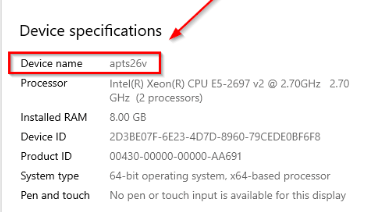
对于Mac电脑: 点击苹果菜单,选择“关于本机”。设备名称将在“概览”选项卡下列出。
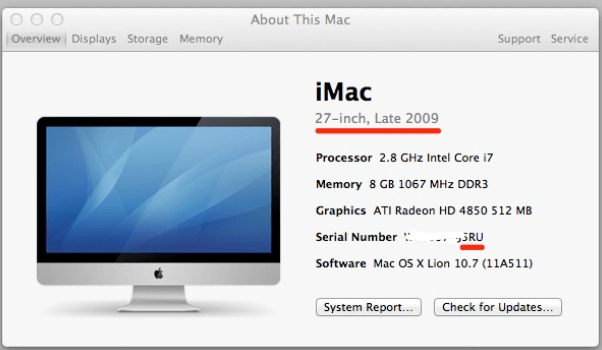
对于iOS设备: 转到“设置”>“通用”>“关于本机”。设备名称将列在页面顶部。
对于Android设备: 转到“设置”>“关于手机”或“关于设备”。设备名称将列在“设备名称”或“名称”部分下面。
一般来说,检查设备名称涉及访问设备的设置或系统信息。设备名称也可以在设备本身上可见,例如在标签上或属性中。
注意: 检查设备名称的过程可能因所使用的具体设备或操作系统而有所不同。然而,上述概述的一般步骤应该为查找设备名称提供一个良好的起点。
如何选择有效的设备名称?
选择有效的设备名称是设置网络或系统的重要部分,因为它有助于确保设备易于识别和组织。在选择设备名称时,请记住以下一些最佳实践:
- 保持名称简短和直接: 复杂和长的名称可能难以记住和正确输入,这可能导致错误和混乱。理想情况下,选择具有较少字符的名称,使它们简短和容易输入。
- 具体描述: 使用能够反映设备用途或放置位置的名称。例如,名为“营销打印机”的打印机名称可以标识其由营销部门使用,而名为“前台电脑”的计算机名称可以标识其由前台使用。
- 使用一致的命名规则: 通过对所有网络或系统设备使用统一的命名规则,可以确保名称清晰和有序。例如,使用位置标识后跟设备类型和编号(例如“NYC-打印机-01”或“HQ-服务器-02”)可以帮助维护一致且容易理解的名称。
- 避免使用相似或相同的名称: 对于不同设备使用相似或相同的名称可能导致混淆和错误。确保每个设备都有一个独特的名称,并考虑为它们提供一个数字或其他标识以帮助区分(例如“打印机-01”和“打印机-02”)。
- 不使用个人或冒犯性的名称: 避免使用可能被视为不适当或不尊重他人的个人或冒犯性名称。保持名称专业和与物品的位置和功能相关。
- 考虑用户友好性: 为用户选择简单的名称,以便他们记住和使用,特别是如果他们经常访问设备。避免使用不是所有用户都能理解的复杂或技术性短语。
 极客笔记
极客笔记